Οι χρήστες άρχισαν να αναφέρουν ότι το Logitech G933 Mic σταμάτησε να λειτουργεί μετά από μια πιθανή ενημέρωση των Windows. Αυτή η συμπεριφορά παρατηρήθηκε με την πλειονότητα των χρηστών όποιος ενημέρωσε τα Windows 10 μέσω της λειτουργικής μονάδας ενημέρωσης των Windows.

Το Logitech G933 είναι ένα από τα πιο δημοφιλή και οικονομικά ακουστικά εκεί έξω που δεν συμβιβάζεται στην ποιότητα, ενώ είναι επίσης φιλικό προς τον προϋπολογισμό. Είναι μια επιλογή για πολλά άτομα και όταν το μικρόφωνο δεν λειτουργεί σημαίνει ότι δεν μπορούν να επικοινωνήσουν όταν παίζουν παιχνίδια.
Τι προκαλεί το Logitech G933 Mic να σταματήσει να λειτουργεί;
Η ενημέρωση των Windows είναι ο κύριος λόγος, υπάρχουν επίσης και πολλά άλλα. Μερικοί από τους λόγους για τους οποίους το Logitech G933 Mic ενδέχεται να μην λειτουργεί είναι, αλλά δεν περιορίζονται σε:
- Ενημέρωση Windows: Όπως εξηγήθηκε παραπάνω, μια ενημέρωση των Windows έσπασε τις δυνατότητες μικροφώνου του ακουστικού. Η χρήση μιας επιλογής λύνει εύκολα αυτό το ζήτημα.
- Προβλήματα πρόσβασης: Ενδέχεται να μην επιτρέπεται στο μικρόφωνο να μεταδίδει φωνή μέσω των Windows 10.
- Η γραμμή δεν είναι γεμάτη: Το μικρόφωνό σας έχει επίπεδα ήχου προς μετάδοση στον υπολογιστή. Εάν αυτό είναι χαμηλό, ο ήχος ενδέχεται να μην μεταδίδεται σωστά.
- Πρόβλημα θύρας: Η θύρα στην οποία συνδέετε το ακουστικό ενδέχεται να μην λειτουργεί.
Πριν προχωρήσουμε με τις λύσεις, πρέπει να βεβαιωθείτε ότι δεν υπάρχει πρόβλημα υλικού με το ακουστικό. Εάν το μικρόφωνό σας είναι σπασμένο φυσικά, δεν υπάρχει τρόπος να το διορθώσουμε εδώ. Πρέπει να το πάρετε σε έναν τεχνικό για επισκευές.
Λύση 1: Επιτρέπεται η πρόσβαση στην εφαρμογή
Μετά από ένα Windows Update, δεν επιτρέπεται σε όλα τα μικρόφωνα να μεταδίδουν τους ήχους τους σε εφαρμογές. Αυτό ορίστηκε ως η προεπιλεγμένη συμπεριφορά για όλα τα ακουστικά και τα μικρόφωνα. Για να το διορθώσετε, πρέπει να μεταβείτε στις ρυθμίσεις των Windows και να αλλάξετε την επιλογή χειροκίνητα. Βεβαιωθείτε ότι έχετε συνδεθεί ως διαχειριστής πριν συνεχίσετε.
- Πατήστε Windows + S, πληκτρολογήστε " Ρυθμίσεις απορρήτου μικροφώνου " στο πλαίσιο διαλόγου και ανοίξτε τις ρυθμίσεις των Windows που επιστρέφονται στα αποτελέσματα.
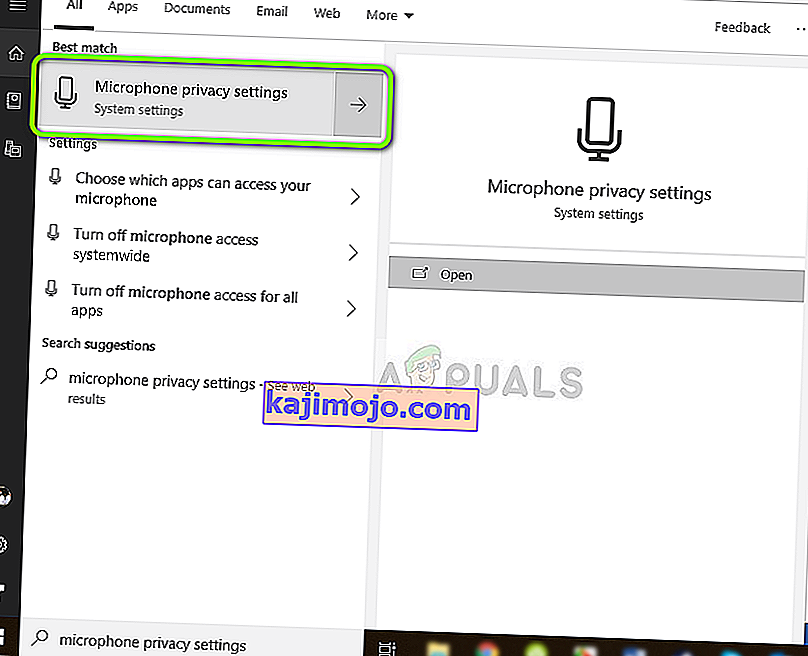
- Τώρα, βεβαιωθείτε ότι η επιλογή για την Επιτρέψτε εφαρμογές για πρόσβαση στο μικρόφωνό σας είναι ενεργοποιημένο On . Επιπλέον, κάτω θα δείτε μια λίστα με όλες τις εφαρμογές που έχουν πρόσβαση στο μικρόφωνό σας. Βεβαιωθείτε ότι η εφαρμογή που προσπαθείτε να έχετε ενεργοποιήσει την πρόσβασή της.
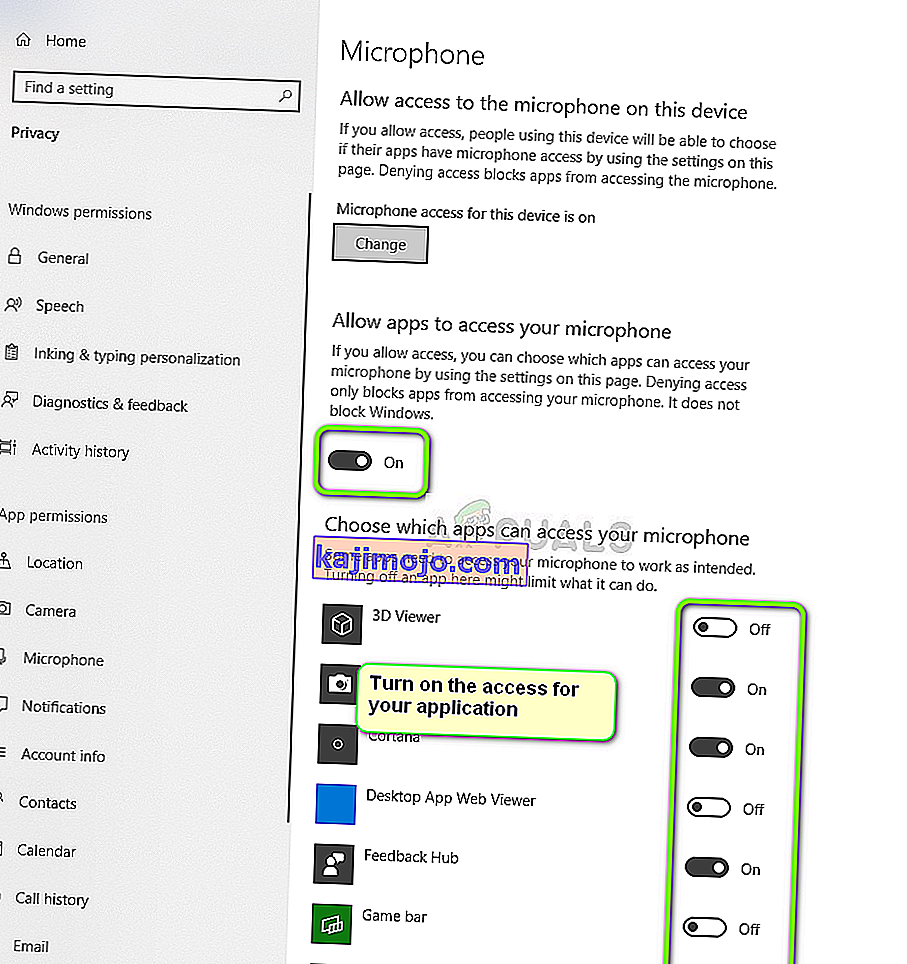
- Αποθηκεύστε τις αλλαγές και βγείτε. Τώρα δοκιμάστε να ξεκινήσετε την εφαρμογή και δείτε αν το μικρόφωνο λειτουργεί σωστά.
Λύση 2: Έλεγχος ρυθμίσεων μικροφώνου
Εάν το επίπεδο Line-in για το μικρόφωνό σας δεν έχει ρυθμιστεί στα σωστά επίπεδα, ο ήχος ενδέχεται να μην μεταδίδεται σωστά στον υπολογιστή σας. Στην πραγματικότητα, θα μεταδίδει αλλά θα σας δοθεί μια ψευδαίσθηση που δεν είναι. Σε αυτήν τη λύση, θα μεταβούμε στις ρυθμίσεις του μικροφώνου σας και θα βεβαιωθούμε ότι το επίπεδο του μικροφώνου έχει ρυθμιστεί σωστά.
- Εντοπίστε το εικονίδιο ήχου που υπάρχει στη γραμμή εργασιών σας. Κάντε δεξί κλικ πάνω του και επιλέξτε Ήχοι .

- Μόλις ακούσετε ήχους, επιλέξτε την καρτέλα Εγγραφή . Θα εμφανιστεί η λίστα συσκευών για μικρόφωνο. Κάντε δεξί κλικ στο μικρόφωνό σας και επιλέξτε Ιδιότητες . Τώρα επιλέξτε την καρτέλα Επίπεδα και ορίστε το επίπεδο σε 100 . Αποθηκεύστε τις αλλαγές και βγείτε.
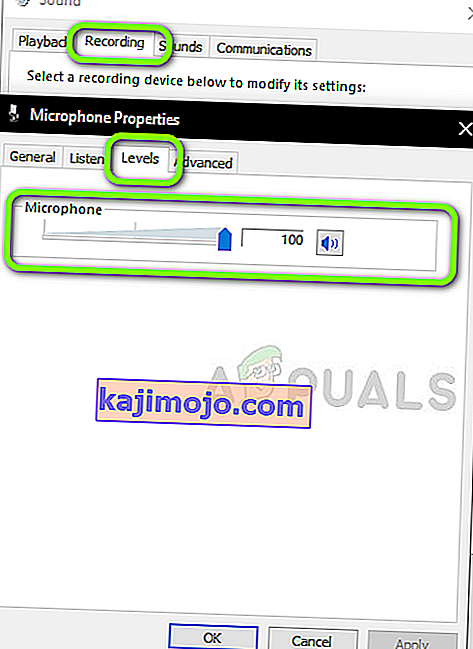
- Σε περίπτωση που δεν βλέπετε τα ακουστικά στην καρτέλα εγγραφής, μεταβείτε στην καρτέλα Αναπαραγωγή και κάντε τα ίδια βήματα για τα ακουστικά σας.
- Τώρα δοκιμάστε τα μικρόφωνα σωστά και δείτε αν το πρόβλημα έχει επιλυθεί.
Λύση 3: Ενημέρωση υλικολογισμικού
Σε σπάνιες περιπτώσεις, το υλικολογισμικό των ακουστικών Logitech ενδέχεται να μην ενημερωθεί ή να μην λειτουργεί σωστά. Σε αυτήν την περίπτωση, μπορούμε να δοκιμάσουμε να συνδέσουμε τα ακουστικά σας με τον υπολογιστή σας και να ενημερώσουμε το υλικολογισμικό στην πιο πρόσφατη έκδοση. Βεβαιωθείτε ότι έχετε αποσυνδέσει όλα τα άλλα περιφερειακά από τον υπολογιστή σας προτού συνεχίσετε.
- Συνδέστε το ακουστικό στον υπολογιστή σας μέσω και των δύο (ο ασύρματος προσαρμογέας και μια σύνδεση USB) πριν ξεκινήσουμε την ενημέρωση.

- Τώρα σύρετε το διακόπτη λειτουργίας στο ON .
- Τώρα πατήστε τα Windows + S, πληκτρολογήστε "γραμμή εντολών" στο πλαίσιο διαλόγου, κάντε δεξί κλικ στην εφαρμογή και επιλέξτε Εκτέλεση ως διαχειριστής .
- Μόλις εμφανιστεί η γραμμή εντολών, εκτελέστε την ακόλουθη εντολή για να εντοπίσουμε το G933 Firmware Update Utility.
cd C: \ Program Files \ Logitech Gaming Software \ FWUpdate \ G933
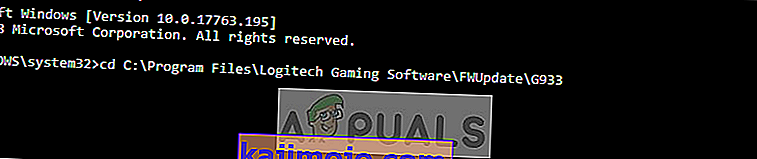
- Τώρα θα εκτελέσουμε το βοηθητικό πρόγραμμα χρησιμοποιώντας την εντολή force.
G933Update_v25.exe / FORCE
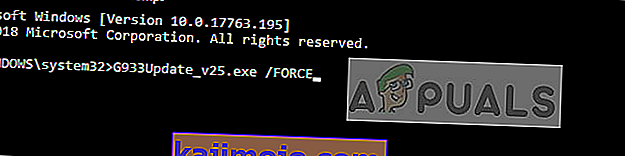
- Θα ξεκινήσει το βοηθητικό πρόγραμμα και θα ξεκινήσει η ενημέρωση υλικολογισμικού. Ακολουθήστε τις οδηγίες στην οθόνη για να ξεκινήσει το βοηθητικό πρόγραμμα ενημέρωσης.
- Μετά την ενημέρωση, επανεκκινήστε τον υπολογιστή και τα ακουστικά σας και ελέγξτε εάν το πρόβλημα έχει επιλυθεί.
Λύση 4: Κάνοντας μια σκληρή επαναφορά
Εάν και οι τρεις λύσεις δεν λειτουργούν, μπορείτε να προσπαθήσετε να επαναφέρετε σωστά το ακουστικό σωστά. Η σκληρή επαναφορά θα αφαιρέσει όλες τις αποθηκευμένες διαμορφώσεις και θα ορίσει το ακουστικό σαν να ήταν καινούργιο. Θα χρειαζόταν μια καρφίτσα και θα έπρεπε να βγάλεις προσεκτικά την αριστερή πλάκα.
- Συνδέστε το ακουστικό G933 με τροφοδοσία USB.
- Τώρα στην πλευρά του μικροφώνου, αφαιρέστε προσεκτικά την πλαϊνή πλάκα έτσι ώστε η δομή του διαδικτύου να είναι γυμνή και ορατή σε εσάς.
- Τώρα πάρτε μια μικρή καρφίτσα και εντοπίστε το κουμπί επαναφοράς υλικού. Πατήστε παρατεταμένα για περίπου 2 δευτερόλεπτα .

- Τώρα επαναλάβετε τα δύο δευτερόλεπτα πιέστε δύο φορές . Θα γίνει επαναφορά του ακουστικού. Δοκιμάστε να το συνδέσετε ξανά με τον υπολογιστή σας και δείτε εάν το πρόβλημα παραμένει.
